蘋果Macbook Air安裝Win7的方法
用過蘋果筆記本的用戶都知道蘋果預(yù)裝系統(tǒng)都是Mac系統(tǒng),有用戶不想要蘋果預(yù)裝的系統(tǒng),想換成別的系統(tǒng)。比如Win7系統(tǒng),因?yàn)閃in7系統(tǒng)的一款比較穩(wěn)定,界面優(yōu)美,而且很多用戶都在使用的一款系統(tǒng)。那蘋果Macbook Air如何安裝Win7系統(tǒng)呢?想知道怎么安裝嗎?那就一起去看看蘋果Macbook Air安裝Win7的方法吧!
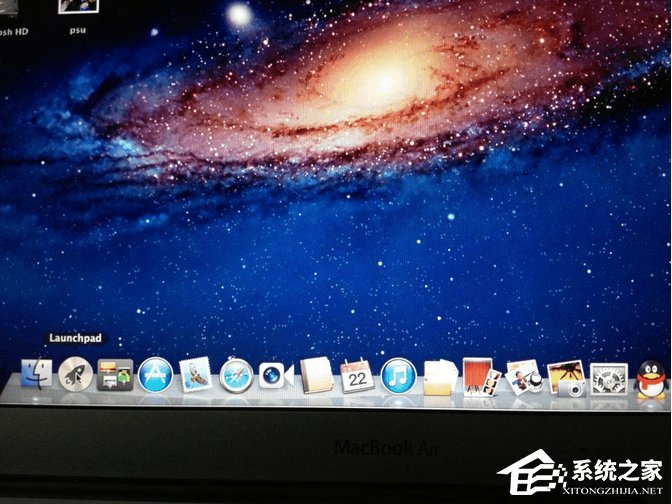
步驟如下:
1、點(diǎn)擊桌面下角第二個(gè)圖標(biāo)Launchpad,找到里面的實(shí)用工具,點(diǎn)擊桌面下角第二個(gè)圖標(biāo)Launchpad,找到里面的實(shí)用工具,點(diǎn)擊桌面下角第二個(gè)圖標(biāo)Launchpad,找到里面的實(shí)用工具,
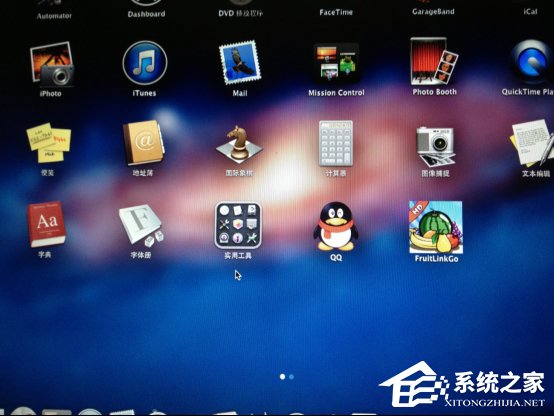
2、點(diǎn)開之后找到第一行第三個(gè)圖標(biāo)Boot camp點(diǎn)開。
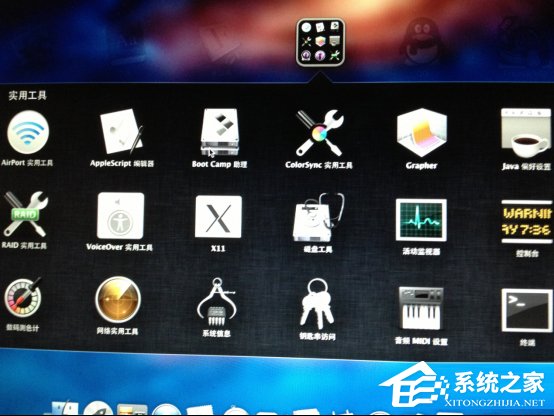
3、點(diǎn)擊繼續(xù)。
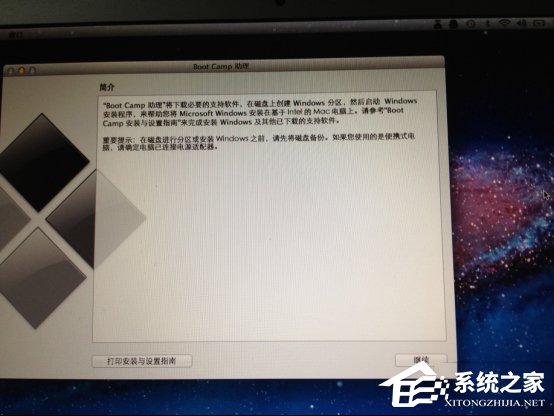
4、(照片是我安好后拍的,所以第三個(gè)選項(xiàng)是移除Windows7,沒安裝的第三個(gè)選項(xiàng)是安裝windows7)先插上準(zhǔn)備好的4G以上內(nèi)存的U盤,在創(chuàng)建Windows7安裝盤選項(xiàng)打鉤,其他兩項(xiàng)先不選,點(diǎn)擊繼續(xù)。
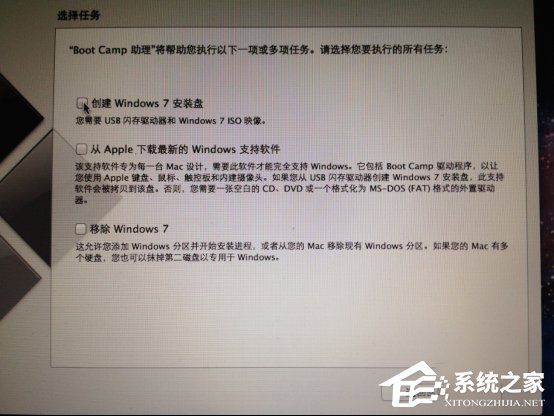
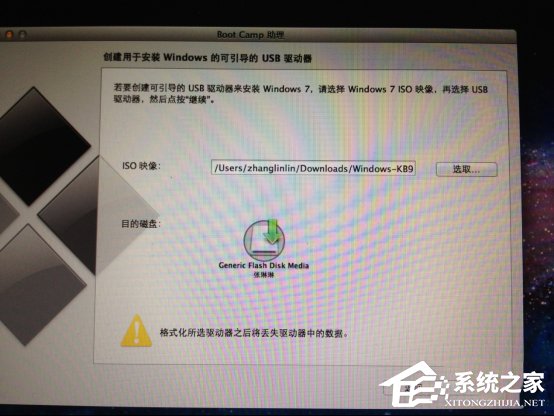
5、點(diǎn)擊 選取,選擇桌面上下載好的映像文件,(目的磁盤顯示的就是你插在電腦上U盤,這個(gè)是自動(dòng)就出來(lái)的,不能更改,也沒有必要更改。)

6、點(diǎn)擊打開之后出現(xiàn)下圖,提示將抹掉驅(qū)動(dòng)器(就是U盤)上的數(shù)據(jù)。如果U盤上有重要數(shù)據(jù)一定要提前備份了。
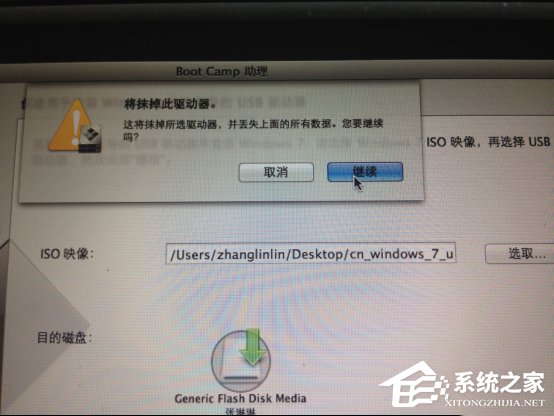
7、點(diǎn)擊繼續(xù),之后要等很長(zhǎng)時(shí)間,
8、這時(shí)候不要?jiǎng)与娔X,一直要等到提示拷貝完成,制作WIN7安裝盤就完成了。
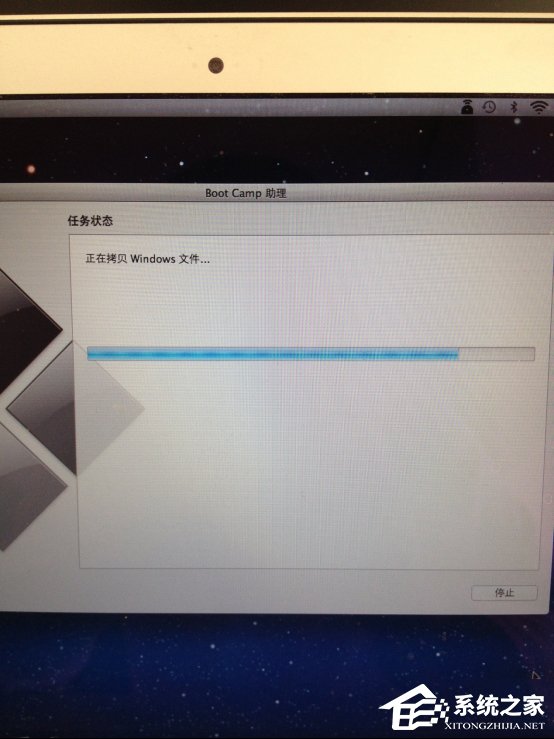
9、下載Win7驅(qū)動(dòng)程序
重新打開BootCamp,這回在第二個(gè)選項(xiàng) 從Apple下載最新的windows
支持軟件,其他兩項(xiàng)不選,插上另外一個(gè)U盤,不用很大,能把驅(qū)動(dòng)都放進(jìn)去就可以了,然后點(diǎn) 繼續(xù),存儲(chǔ)路徑選擇剛插上的U盤,等到下載完成就OK了,時(shí)間不會(huì)很長(zhǎng)。
10、安裝Win7 系統(tǒng)
上面兩項(xiàng)都準(zhǔn)備好,就可以安裝WIN7了,重新打開BootCamp,再插上存了映像文件的那個(gè)大的U盤,選擇第三項(xiàng) 安裝windows,其他兩項(xiàng)不選,點(diǎn)擊繼續(xù)
在這個(gè)頁(yè)面上,兩個(gè)盤之間的小圓點(diǎn)可以來(lái)回移動(dòng)選擇兩個(gè)盤分配的大小,根據(jù)自己的情況,用那個(gè)系統(tǒng)多些就多分些空間。
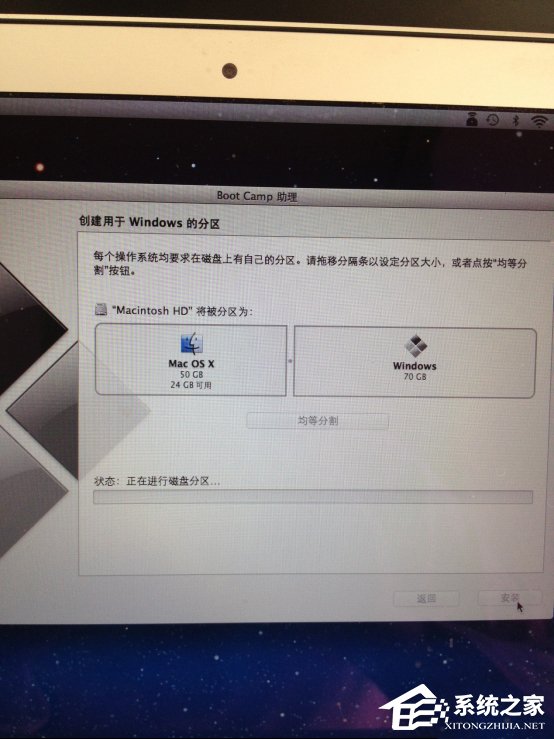
11、然后就等待。。。。進(jìn)度條到頭之后會(huì)黑屏重啟神馬的。。。。
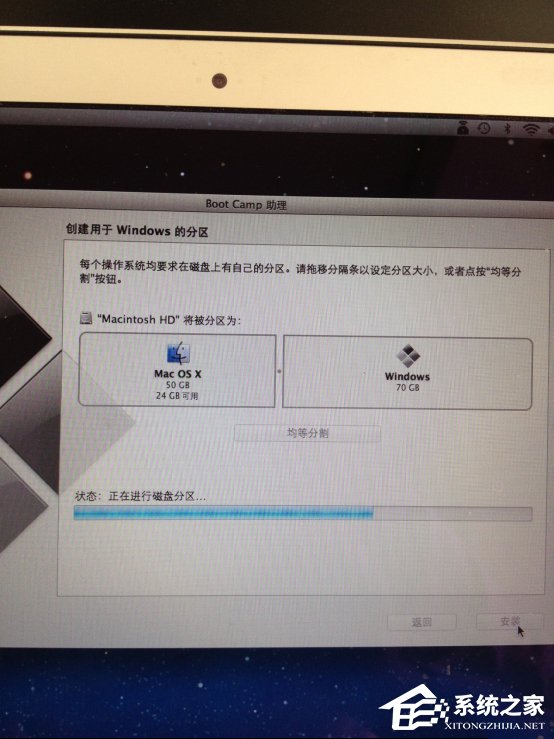
12、下面的步驟就是跟PC電腦安裝WIN7系統(tǒng)一樣了,會(huì)的話就不用繼續(xù)看了。
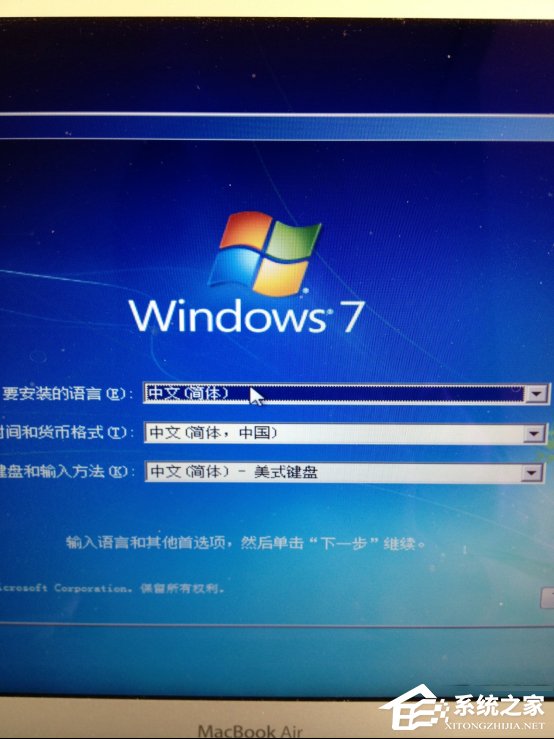
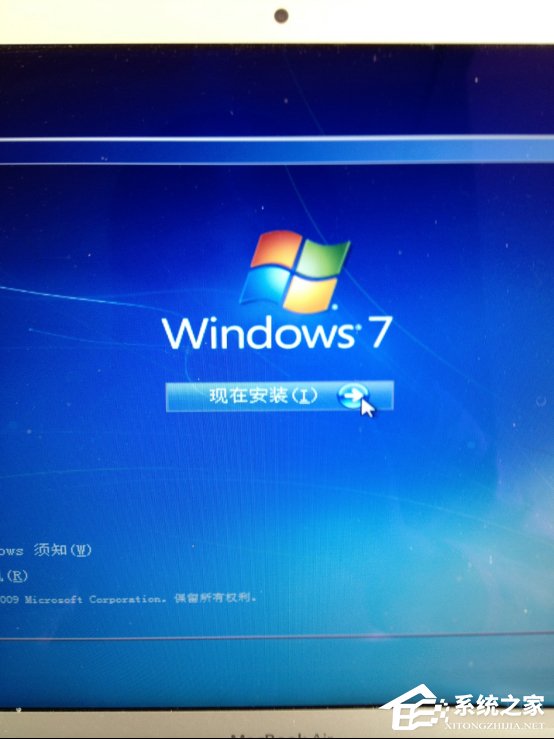
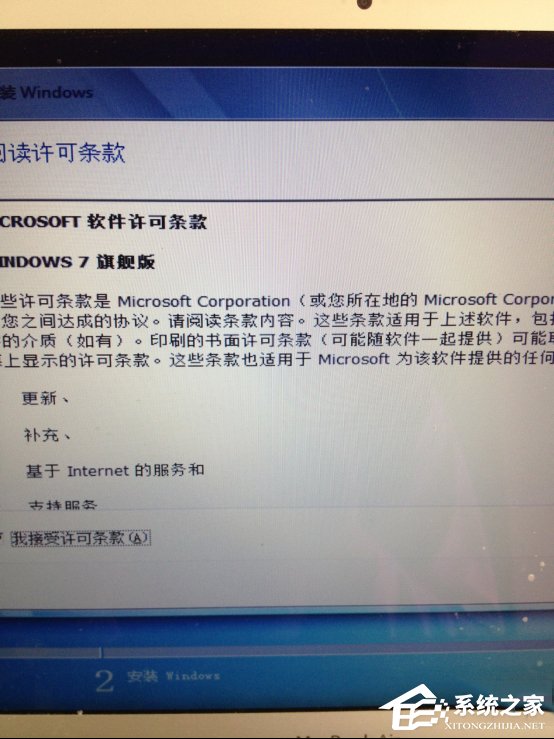
13、到這步的時(shí)候需要說一下,分區(qū)4就是剛剛給WIN7分出來(lái)的盤,因?yàn)閙ac系統(tǒng)跟win7系統(tǒng)的格式不一樣所以無(wú)法下一步,需要點(diǎn)擊 驅(qū)動(dòng)器選項(xiàng)(高級(jí)),里面有個(gè)選項(xiàng) 格式化,點(diǎn)擊它 。
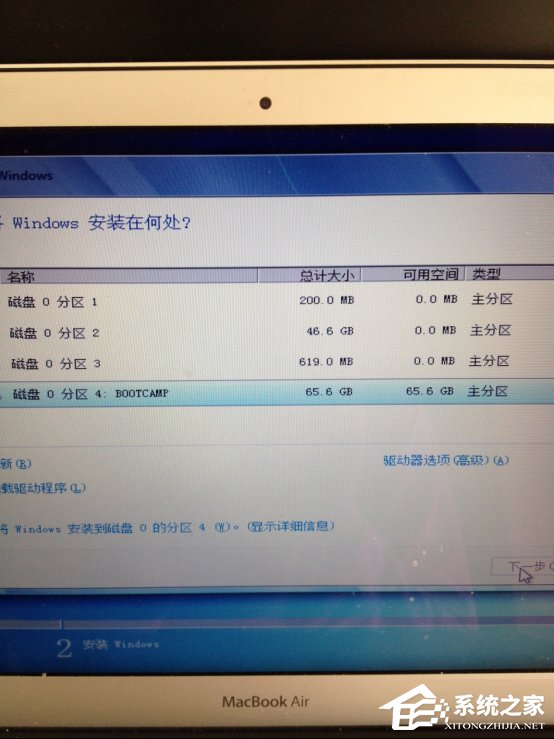
14、不用管提示,點(diǎn)擊確定。
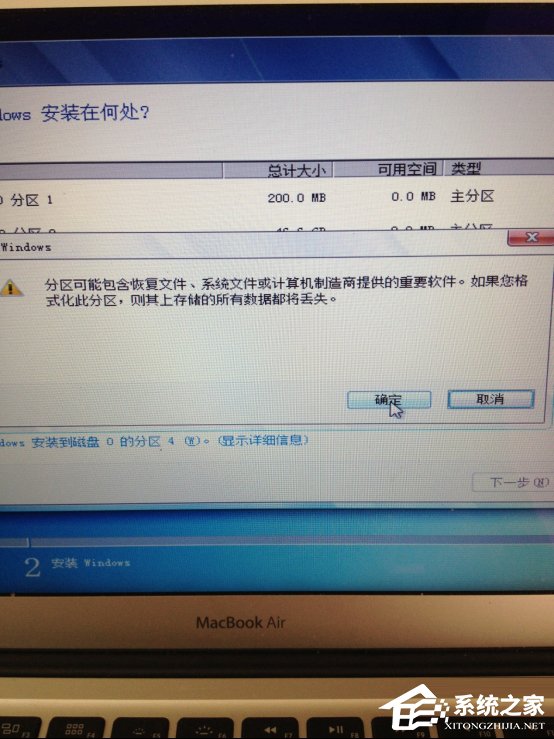
15、現(xiàn)在分區(qū)4后面的BOOTCAMPDE 沒有了,點(diǎn)擊下一步吧。
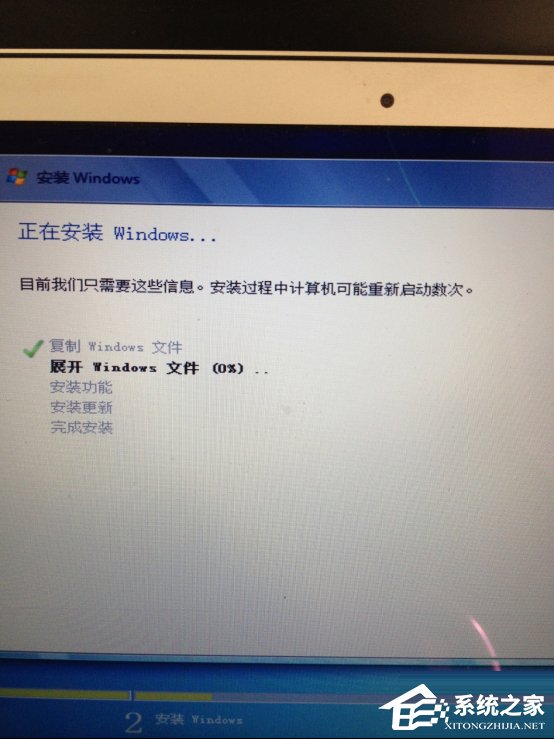
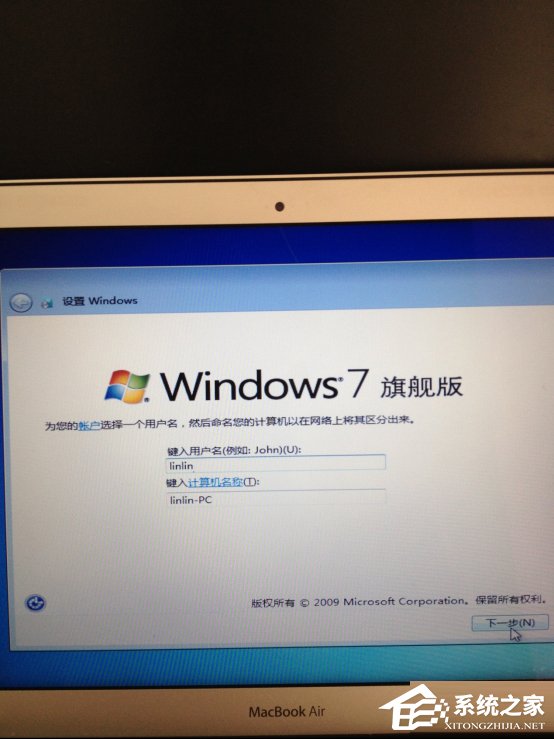
16、輸入個(gè)用戶名,然后下一步。
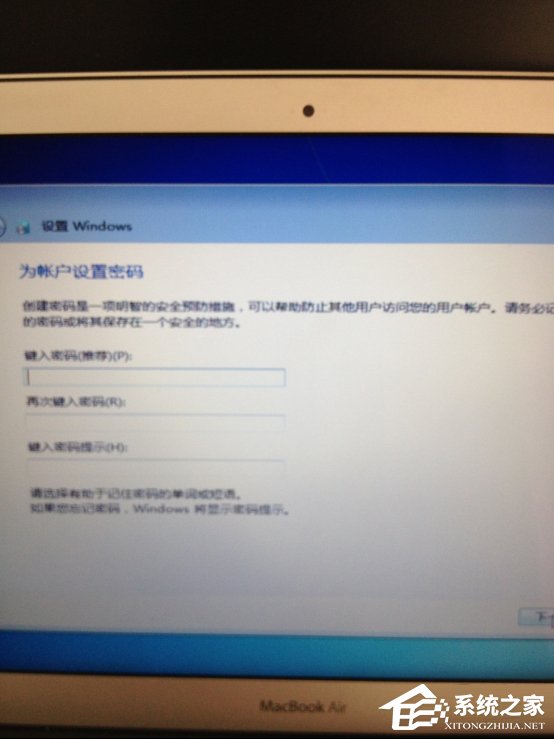
17、密碼可以不用設(shè)置直接下一步,還有密鑰什么的也可以先不輸入。
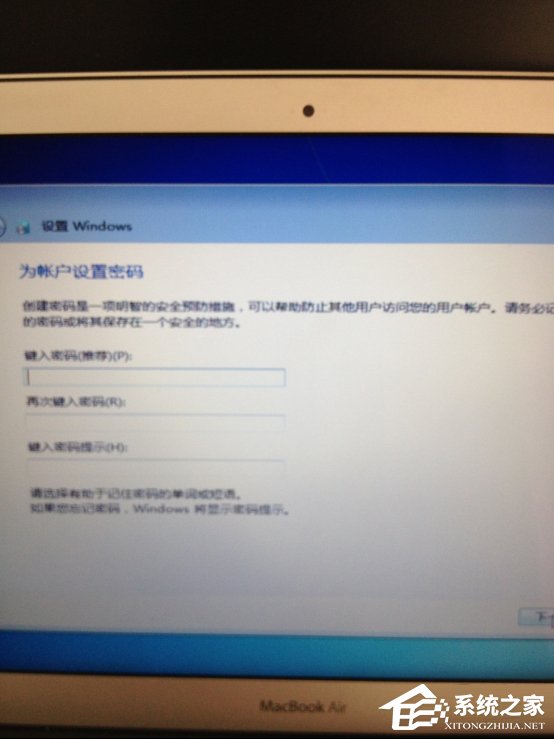
18、OK了。
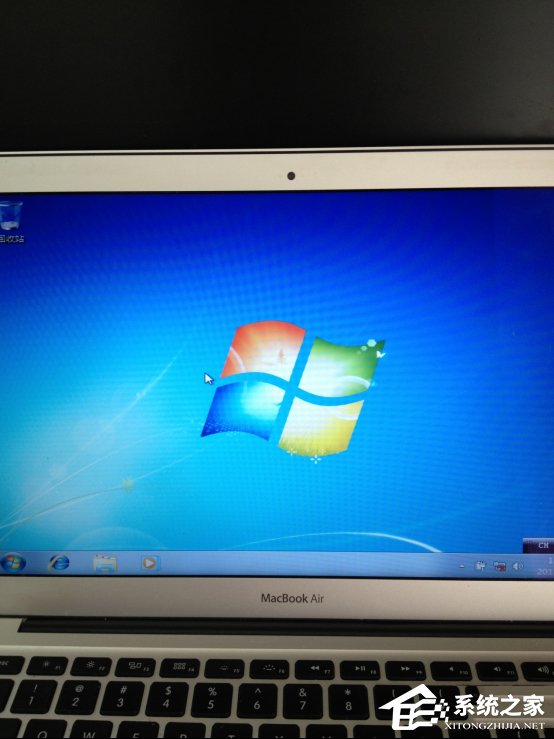
蘋果Macbook Air安裝Win7的方法就給大家詳細(xì)介紹到這里了;有需要安裝Win7系統(tǒng)的用戶,可以按照上述的方法步驟去操作啊!步驟有一點(diǎn)長(zhǎng),不要弄錯(cuò)了,看清楚步驟來(lái)操作啊!希望使用蘋果而且喜歡Win7系統(tǒng)的用戶有所幫助。
相關(guān)文章:
1. 統(tǒng)信UOS怎么設(shè)置不讓瀏覽器上網(wǎng)? UOS禁止瀏覽器訪問網(wǎng)絡(luò)的技巧2. centos6.5下kvm環(huán)境搭建詳解3. Debian11怎么查看虛擬內(nèi)存使用情況? 查看進(jìn)程占用虛擬內(nèi)存技巧4. 怎么用U盤安裝Win11正式版 Win11正式版本U盤安裝教程5. 在CentOS或RHEL 7上修改主機(jī)名的方法6. 什么是Unix 以及它為什么這么重要?7. Win11 正式版 Build 22621.1105一月累積更新補(bǔ)丁KB5022303發(fā)布(附完整更新日志)8. Mac無(wú)線網(wǎng)絡(luò)怎么設(shè)置?蘋果Mac電腦無(wú)線網(wǎng)絡(luò)設(shè)置教程9. solaris11如何擴(kuò)展資源池?solaris11擴(kuò)展資源池的方法10. 老毛桃winpe系統(tǒng)對(duì)注冊(cè)表信息進(jìn)行備份的方法

 網(wǎng)公網(wǎng)安備
網(wǎng)公網(wǎng)安備